5 stappen om externe opslagschijf aan te sluiten op iPhone / iPad
Gemengde Berichten / / August 05, 2021
We slaan onze gegevens op verschillende opslagapparaten op. Het biedt een gemakkelijke manier om gegevens bij u te dragen wanneer u maar wilt.
Heb je ooit toegang nodig tot externe opslagapparaten op je iPhone of iPad?
U hebt nu in slechts 5 eenvoudige stappen toegang tot de gegevens die zijn opgeslagen op een externe opslagschijf op uw iPhone of iPad. De Bestanden-app op uw iPhone of iPad helpt u toegang te krijgen tot de gegevens die zijn opgeslagen op de externe harde schijf. Om de externe opslagschijf met je iPhone of iPad te verbinden heb je de juiste adapter nodig. De adapter moet in staat zijn om elke vorm van externe opslagstations aan te sluiten, zoals een SD-kaart, USB-station, draagbare harde schijf of andere apparaten.
Dit artikel geeft u een idee over hoe u de SD-kaart, USB-drive, draagbare harde schijf of een externe schijf op uw iPhone of iPad kunt aansluiten.

5 stappen om externe opslagschijf aan te sluiten op iPad en iPhone
Laten we eens kijken hoe we elke externe opslagschijf in detail op de iPhone of iPad kunnen aansluiten.
- Ga naar je iPhone of iPad en open de app "Bestanden".
- Gebruik nu een geschikte adapter om de externe opslagschijf aan te sluiten op iPhone of iPad.
- Als u zich niet op het primaire scherm van de "Bestanden" -app bevindt, tik dan op de knop "Bladeren" aan het einde van het scherm.
- U ziet de naam van de aangesloten schijf aan de linkerkant van het scherm onder het kopje "Locaties".
- Tik op het aangesloten externe opslagstation om toegang te krijgen tot de gegevens op uw iPhone of iPad.
Het mooie van deze functie is dat je toegang hebt tot de externe schijf op je iPhone of iPad terwijl je deze op de pc opent. Hiermee hebt u toegang tot alle gegevens die op de schijf zijn opgeslagen met behulp van de app Bestanden. U kunt opslaan, verwijderen, verplaatsen, hernoemen, knippen, kopiëren en alle functies die de app Bestanden toestaat. Alle wijzigingen aan het bestand zijn van toepassing, tenzij het externe opslagstation is ontgrendeld. Het wordt gemakkelijk als u op de hoogte bent van alle toepassingen van de Bestanden-app.
De app Bestanden ondersteunt een type populaire bestandsindelingen: APFS, ExFAT, FAT32 en HSF +. Zolang uw externe schijf dit formaat ondersteunt, kunt u doorgaan.
Adapters die nodig zijn om verbinding te maken met verschillende modellen iPhone of iPad
De verschillende adapters die nodig zijn om de externe schijf op de iPhone of iPad te bevestigen. Het hangt ervan af wat voor soort iPhone- of iPad-modellen u bezit en de soorten externe schijven die u gebruikt. Laten we eens kijken naar verschillende adapters die worden gebruikt om de externe schijf op de iPhone of iPad aan te sluiten.
Typen adapters om iPhone of iPad te verbinden met externe opslagschijf
- Lightning-naar-USB-camera-adapter - iPhone, iPad, iPad Air, iPad mini, oudere iPad Pro, voor aansluiting op USB-A
- USB-C-drive naar iPad Pro kan rechtstreeks zonder adapter worden aangesloten
- Lightning-naar-USB-3-adapter - iPhone, iPad, iPad Air, iPad mini, oudere iPad Pro, voor aansluiting op USB-C
- USB-C naar SD-kaartlezer - iPad Pro om SD-kaart aan te sluiten
- USB-C naar USB-A-adapter - iPad Pro om USB aan te sluiten
- Bliksem naar SD-kaartadapter - iPhone, iPad, iPad Air, iPad mini, oudere iPad Pro om verbinding te maken met SD-kaartlezers
Welke adapter u nodig heeft, is afhankelijk van de modellen iPhone- of iPad-modellen die u gebruikt en het type externe schijf dat u gebruikt om verbinding te maken. Heb je een iPad of iPhone met een Lightning-poort, dan moet je een Lightning-adapter gebruiken. Op dezelfde manier hebben apparaten met een USB-C-poort een USB-C-adapter nodig.
Deze functie wordt ondersteund in iOS 13 en hoger iPhone OS. We raden aan om uw iPhone bij te werken met iOS 13 of het nieuwste besturingssysteem om toegang te krijgen tot de externe schijf. Evenzo is iPad OS 13 of het nieuwste besturingssysteem bijgewerkt om toegang te krijgen tot een externe schijf op uw iPad. Het werkt in geen enkel besturingssysteem vóór iOS 13 of iPad OS 13.
U kunt de SMB-servers ook verbinden met uw iPhone of iPad die is bijgewerkt met het nieuwste besturingssysteem met behulp van de app Bestanden.
Loop niet vast wanneer u toegang moet hebben tot de externe opslagschijf op iPhone of iPad. Denk na over de handleiding in 5 stappen om uw externe opslagschijf aan te sluiten op iPhone of iPad.
Laat ons uw ervaring weten met het gebruik van deze functie op uw iPhone of iPad door hieronder een opmerking te plaatsen.
Nirav is de man die graag op de hoogte is van de nieuwste technologie en nieuwe producten. Hij kan u gedetailleerde informatie geven over technologie en producten. Daarnaast houdt hij ervan om boeken te lezen en nieuwe plaatsen te bezoeken.

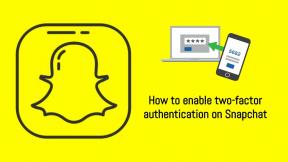

![AOSP Android 9.0 Pie installeren op Krip K5 [GSI Phh-Treble]](/f/cfe40c98c40916fd6fa2af8eb8bd96b7.jpg?width=288&height=384)